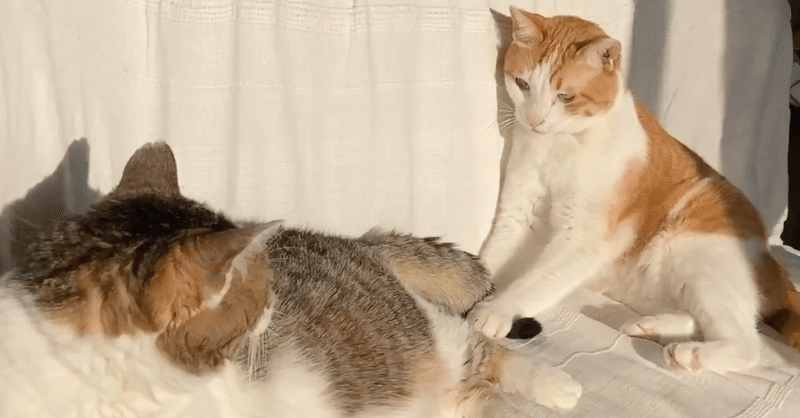
猫動画にチャレンジした話
#猫グラフィー フォト/ムービーコンテスト2022
こちらの動画部門に応募しました。
私の動画は、→こちら!
受賞しませんでしたが、とにかく参加したかった!(ただの長回しw)
「ウチの猫をSNSにupしてみよう」という気軽なチャレンジでした。
動画受賞者の方々が撮った猫さんたちは、リズミカルな映像と音楽でとてもイキイキしてかわいかった!写真部門も構図の取り方、色合い、動き、どれもいい作品でした。
↓↓↓(受賞者の皆さんの作品発表ページは、以下✨)
飼い主の声が入った動画を編集してみる
昨年12月、
Adobe frescoでアドベント・イラストを描いたとき、モーション機能を使い動画にチャレンジしました。frescoの動画の書き出し時間が短かったので、長尺にするためAdobe Premiere Proを使うキッカケになりました。
今回、ケンカするウチの猫の動画を素材を使用。そして、どうしても
「仲良くして…なかよくして!」というヨロヨロした私の声を消したい!笑
そう思い立ち、ネットで探りながら「ノイズを部分的に消す方法」にたどり着きました。その時Adobe Auditionを使った経緯を、かんたんに記載しておきますね。
①Premiere Proで、撮影した動画ファイル(mp4)を開いて、

②レーザーツールでノイズ箇所をカット。選択してから右クリック
「Adobe auditionでクリップ編集」をクリック

③「周波数をスペクトル表示」 赤く光る部分がノイズ部分が大きいところです。目的のノイズを探し調整へ。
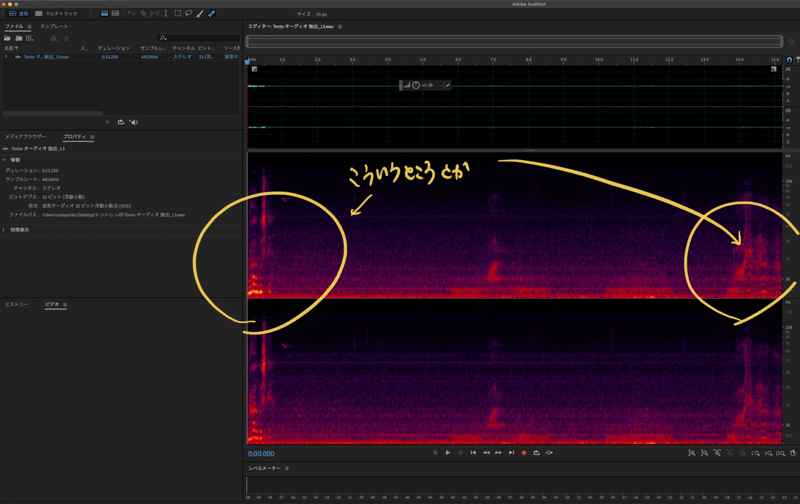
④スポット修復ブラシで音を消していく
「範囲選択」して、ざっくりと削除することもできたのですが「もっと自然に消したいな」と調べたら、スポット修復ブラシを発見。一見、ばんそうこう?って思う下記アイコン。これをクリックして「スペクトル表示」の赤く光る部分をブラシのように使います。薄くなれば音を徐々に消していけました。
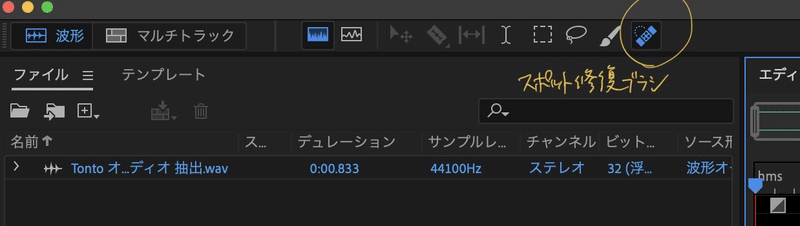
ただ、私の技量が足りなくて「私の声」と「猫の唸り声」と重なり、結局ザックリ消すことになりまして…😭
薄くすればするほど、私の声が
うっすら幽霊ボイス(爆笑)にしか聞こえん。
(これは作業の繊細さが問われそうです💦もっとうまく処理したい)
チャレンジまとめ
Adobe frescoでイラストを描き、モーション機能で、ちょっとウゴウゴさせただけでも大変満足したのですが。「もう少し長くしてみよう」「音楽つけてみたい」「音を消してみたい」といった好奇心に動かされて、Adobe Auditionという面白いソフトにも出会えました。
こうして、動画に対してハードルも徐々に下がってきたかな?と。
またチャレンジしたいと思います。
猫という文字がつく限り、あちらに猫の案件があれば参加し、こちらに猫がいればかわいがり、皆がちょっと笑えばそれでいい。
そんな方向へ私は奔走したい。
ネコンテンツクリエイター・yoritomoでした。
よく分からないチャレンジは続きます…🐱💨
この記事が気に入ったらサポートをしてみませんか?
